OpenVAS adalah pengimbas dan pengurus kerentanan sumber terbuka yang cukup popular dan sangat maju untuk pelayan dan alat rangkaian. OpenVAS merangkumi beberapa perkhidmatan dan alat. Berikut adalah beberapa ciri paling penting yang penting untuk mana-mana pelayan.
- Pembantu Keselamatan Greenbone, antara muka grafik yang membolehkan anda menguruskan imbasan kerentanan dari aplikasi web
- Pangkalan data yang menyimpan hasil dan konfigurasi
- Suapan NVT yang dikemas kini secara berkala (Ujian Kerentanan Rangkaian)
- Pengimbas, yang menjalankan NVT
Pasang OpenVAS 9 di Ubuntu 18.04 LTS
Sebelum kita pergi ke bahagian pemasangan, kita perlu menambahkan repositori PPA ke sistem.
Langkah 1 - Tambahkan Repositori PPA
Jalankan semua arahan dalam pengguna root.
sudo add-apt-repository ppa: mrazavi / openvas
Langkah 2 - Kemas kini Sistem
sudo apt-get kemas kini
Sekarang kita akan memasang pakej yang diperlukan.
Langkah 3 - Pasang SQLite
SQLite adalah perpustakaan berbahasa C yang merupakan enjin pangkalan data yang paling banyak digunakan di dunia.
sudo apt pasang sqlite3
Langkah 4 - Pasang OpenVAS 9
Sekarang adalah masa untuk memasang OpenVAS 9.
sudo apt install openvas9
Ia akan meminta untuk mengkonfigurasi soket Redis Unix. Kemudian pilih iya dan teruskan.
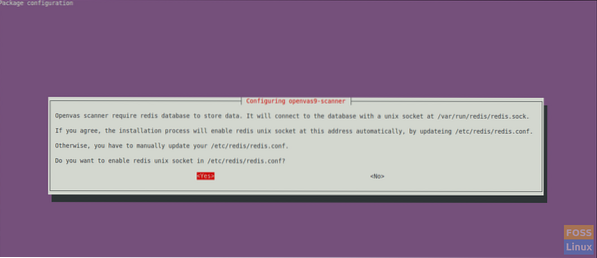
Setelah pemasangan selesai, anda harus mengkonfigurasi beberapa pakej.
Langkah 5 - Pasang pakej lain yang diperlukan
Untuk pelaporan PDF, kita harus memasang beberapa pakej untuknya.
sudo apt pasang texlive-latex-extra --no-install-disyorkan
sudo apt pasang texlive-font-disyorkan
Kami memerlukan utiliti "openvas-nasl" yang disediakan oleh pakej "libopenvas9-dev" untuk menjalankan skrip NASL OpenVAS terhadap sasaran atau kadang-kadang menyelesaikan masalah dan memeriksa skrip NASL untuk kesilapan.
Anda boleh memasangnya menggunakan arahan berikut:
sudo apt pasang libopenvas9-dev
Kami akan menambahkan data kerentanan ke pangkalan data dengan menyegerakkan dengan suapan. Ia boleh dilakukan dengan menggunakan perintah berikut.
greenbone-nvt-segerak
greenbone-scapdata-segerak
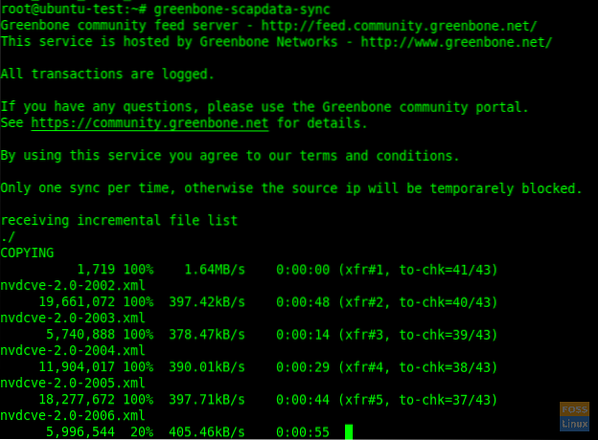
greenbone-certdata-segerak
Penyegerakan ini akan memerlukan sedikit masa untuk dikemas kini.
Setelah kemas kini selesai, kami dapat memulakan semula perkhidmatan.
Langkah 6 - Mulakan semula Perkhidmatan OpenVAS
Mulakan semula pengimbas OpenVAS.
systemctl mulakan semula openvas-scanner
Mulakan semula pengurus OpenVAS.
systemctl mulakan semula openvas-manager
Mulakan semula pembantu keselamatan Greenbone.
systemctl mulakan semula openvas-gsa
Kemudian aktifkan perkhidmatan dimulakan semula pada sistem boot.
systemctl membolehkan pengimbas openvas
systemctl mengaktifkan openvas-manager
systemctl mengaktifkan openvas-gsa
Langkah 7 - Periksa proses OpenVAS
ps -aux | grep openvas

Bina semula cache NVT dan semua suapan yang diselaraskan akan dimuat ke dalam pengurus.
openvasmd --rebuild - kemajuan
Langkah 8 - Sahkan Pemasangan
Di sini kita akan menggunakan alat openvas-check-setup untuk memeriksa keadaan pemasangan OpenVAS.
Muat turun dan salin ke jalan anda:
wget --tiada-periksa-perakuan https: // svn.wald.intevasi.org / svn / openvas / cawangan / alat-loteng / openvas-check-setup -P / usr / local / bin /
Beri kebenaran pelaksanaan.
chmod + x / usr / local / bin / openvas-check-setup
Sekarang sahkan pemasangan.
openvas-check-setup --v9
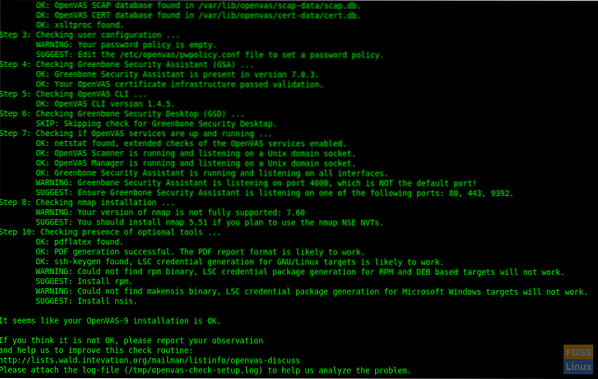
Langkah 9 - Pemasangan Ujian
Sekarang semuanya baik-baik saja. Kita boleh melayari antara muka web. Buka penyemak imbas dan gunakan URL berikut.
https: // Pelayan-Ip: 4000
Nama pengguna dan kata laluan lalai log masuk adalah "admin"
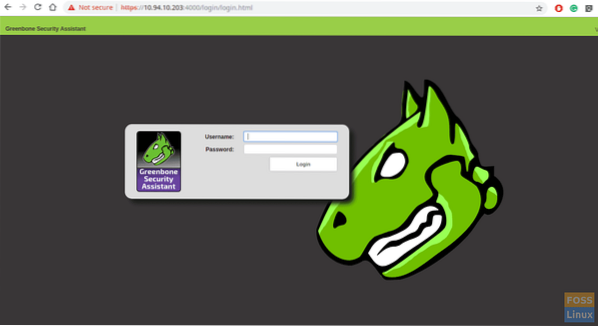
Selepas log masuk, anda dapat melihat Papan Pemuka.
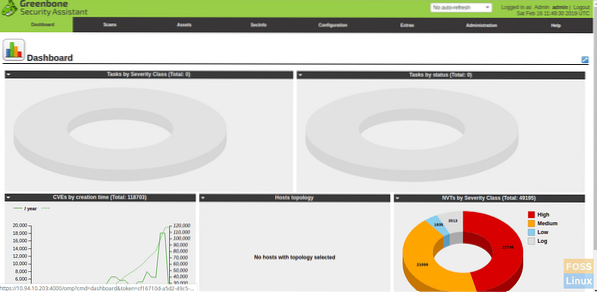
Sekarang kita akan menambah sasaran imbasan. Oleh itu, klik pada Scan-> Task. Kemudian anda akan mendapat tetingkap berikut.
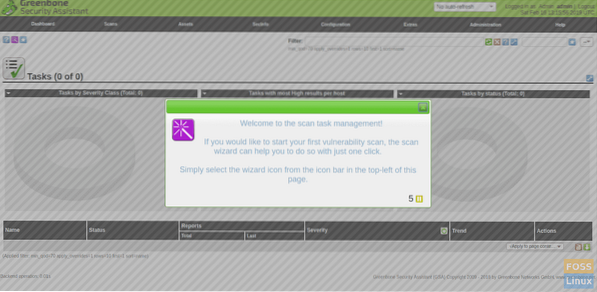
Tambah sasaran.
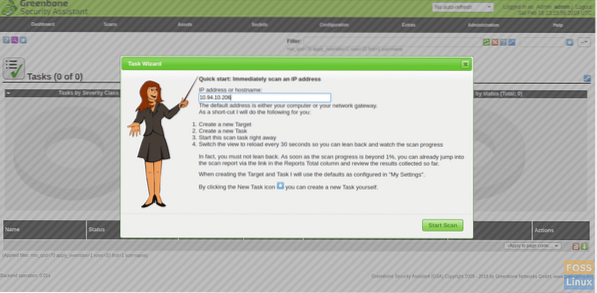
Kemudian mulakan imbasan dan anda akan melihat imbasan sedang berjalan.
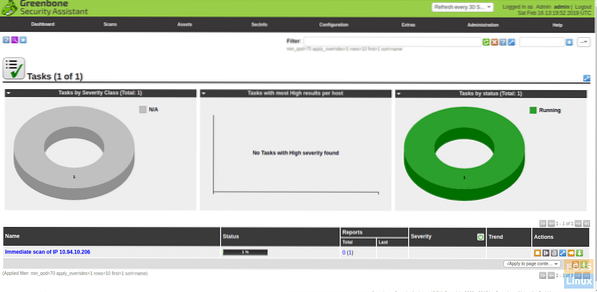
Setelah imbasan selesai, anda boleh memuat turun laporan dalam format PDF.
Kami berjaya memasang dan mengkonfigurasi Openvas9 di Ubuntu 18.04 LTS dan menambah sasaran untuk mengimbas. Sekiranya anda mempunyai masalah dengan pemasangan, sila berbincang di bahagian komen di bawah.
 Phenquestions
Phenquestions



